用紙の両面をコピーする(両面コピー)
用紙の両面にコピーして、使用する枚数を減らします。
- 両面コピーをする前に、以下の設定から両面コピーのレイアウトを選択する必要があります。
- 元の原稿のレイアウトに合わせて、どの両面コピー設定を選択すべきか決定します。
- 自動両面コピー機能を使用するには、ADF(自動原稿送り装置)に原稿をセットする必要があります。
- 手動で両面原稿から両面コピーする場合は、原稿台ガラスを使用してください。
- 両面コピー機能を使用する場合、A4サイズの用紙を選択します。
- 縦向き
- 両面から両面
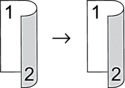
- 片面から両面(長辺とじ)
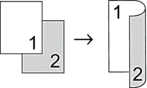
- 片面から両面(短辺とじ)

- 横向き
- 両面から両面
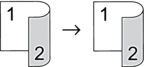
- 片面から両面(長辺とじ)
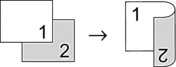
- 片面から両面(短辺とじ)
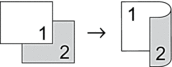
- 原稿をセットします。
- お願い
-
- 両面スキャン・モード: ADF(自動原稿送り装置)に両面原稿をセットします。両面原稿を原稿台ガラスにセットする場合、[片面⇒両面] オプションを選択します。
- 片面スキャン・モード: 原稿台ガラスに両面原稿をロードします。
 [コピー]を押します。
[コピー]を押します。 - コピー部数を入力します。
- を押します。
- 以下のいずれかを行ってください:
両面原稿から両面コピーをする場合は、[両面⇒両面]を押します。
片面原稿から両面コピーをする場合は、以下の操作を行います:
- レイアウトを変更する場合には、[とじ方向]を押してから、[長辺とじ]または[短辺とじ]を押します。
- [片面⇒両面]を押します。
- 完了したら、[OK]を押します。( [OK] ボタンが表示された場合。)
- [カラー スタート]または[モノクロ スタート]を押します。
ADF(自動原稿送り装置)に原稿をセットした場合、本製品はページをスキャンし、印刷を開始します。
- 原稿台ガラスを使用している場合は、原稿の各ページで以下の手順を繰り返します:

両面原稿では、長い辺に沿って原稿を裏返しにし、反対側をスキャンします。
- 次のページを原稿台ガラスに置き、[読み取り開始]を押してページを読み取ります。
- すべてのページの読み取りが終わったら、[読み取り完了]を押します。
このページは役にたちましたか?



